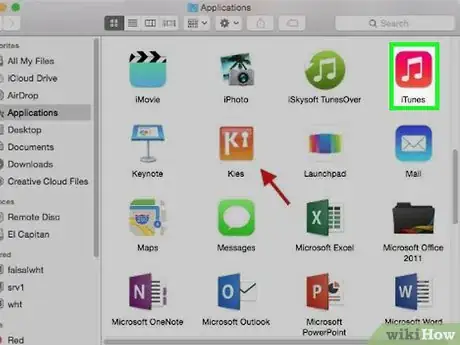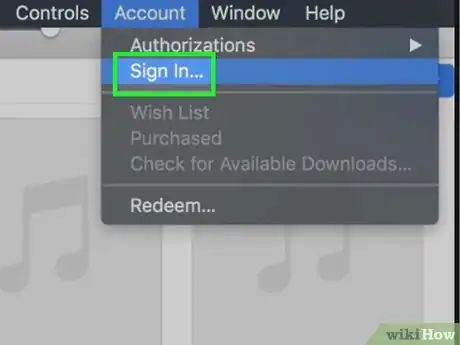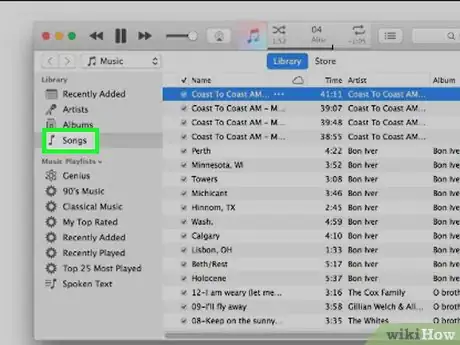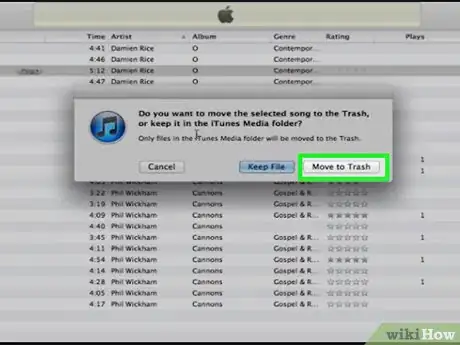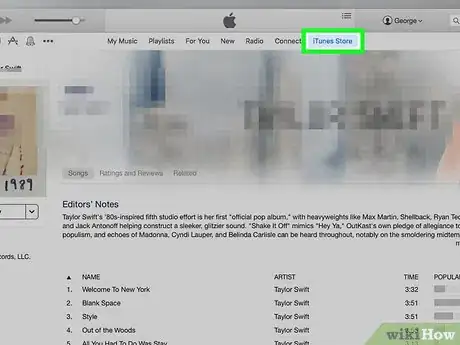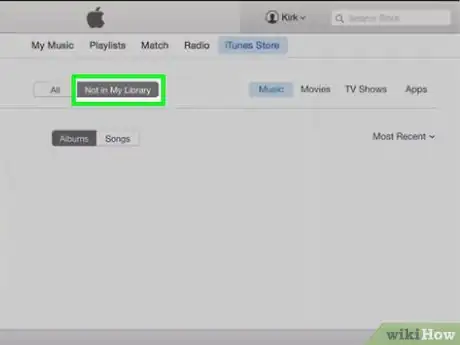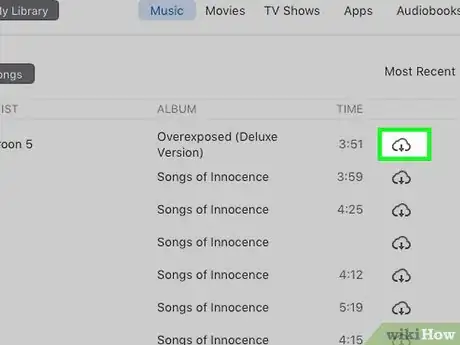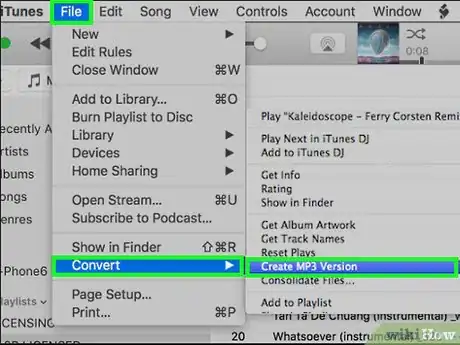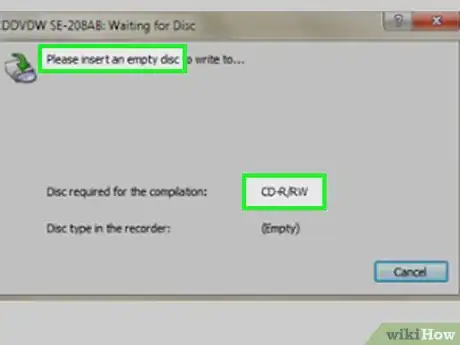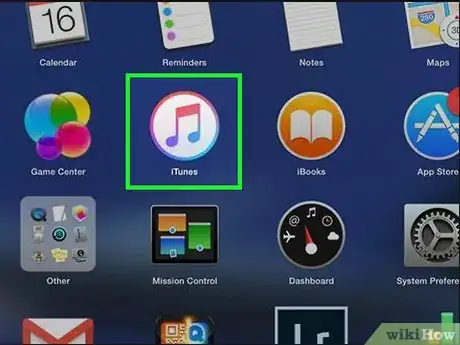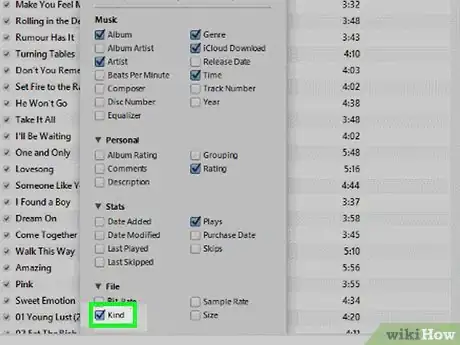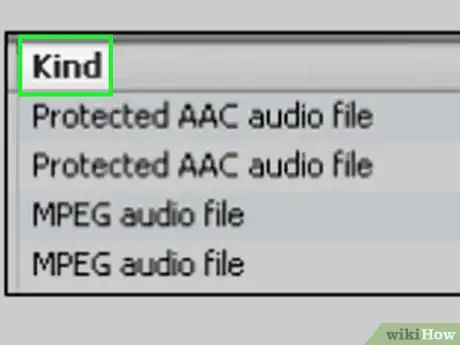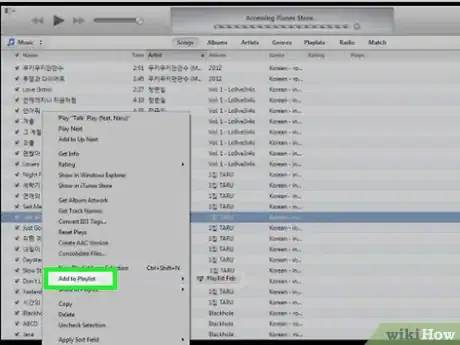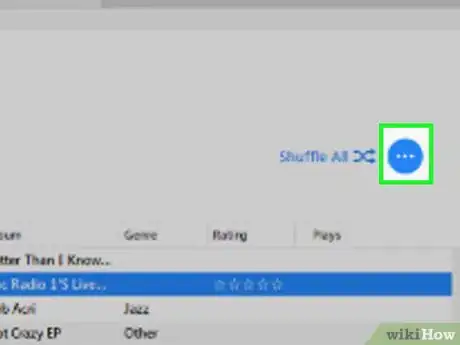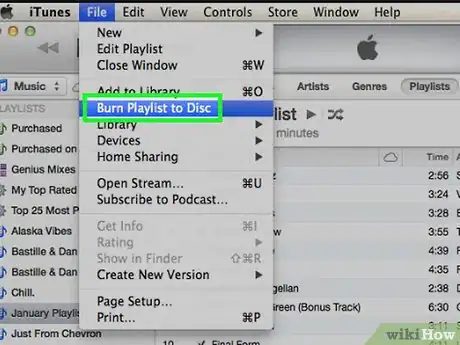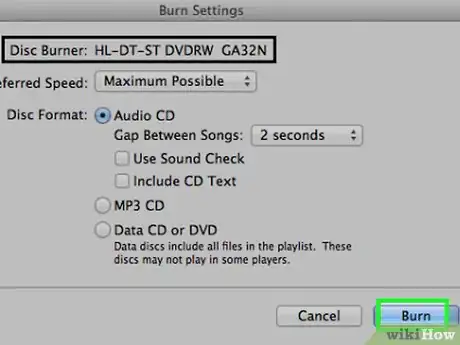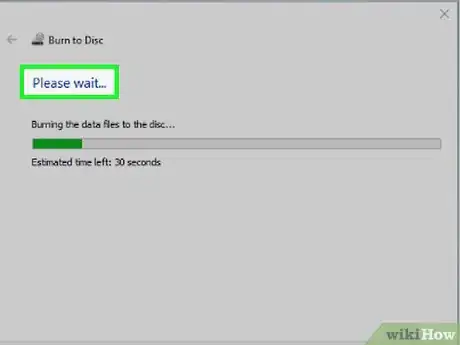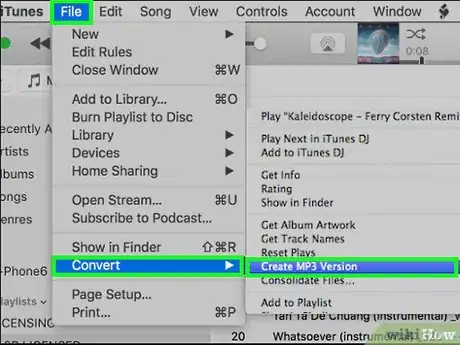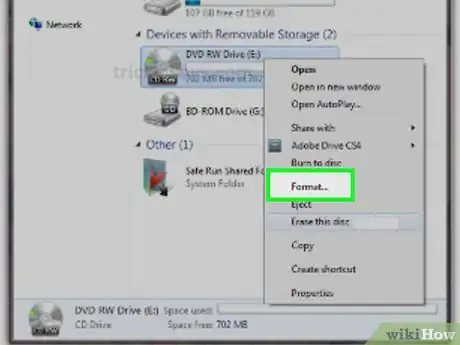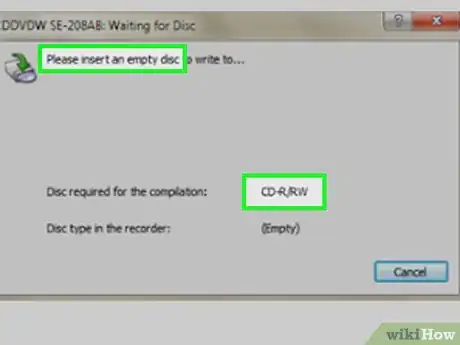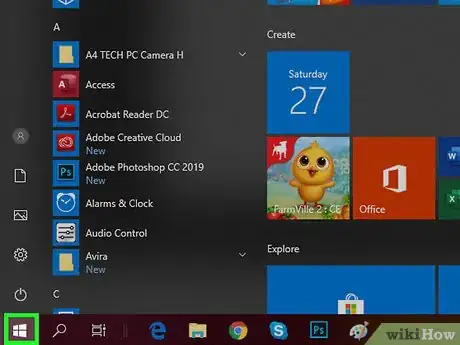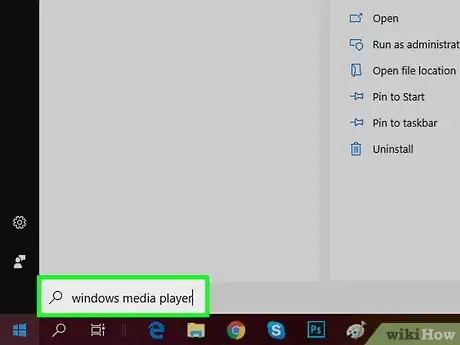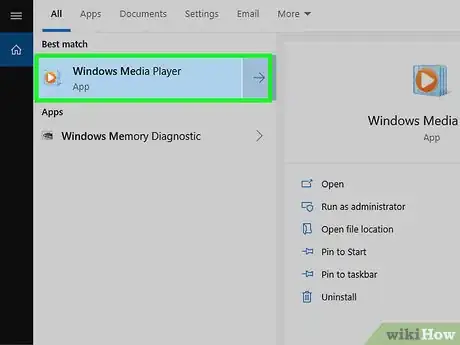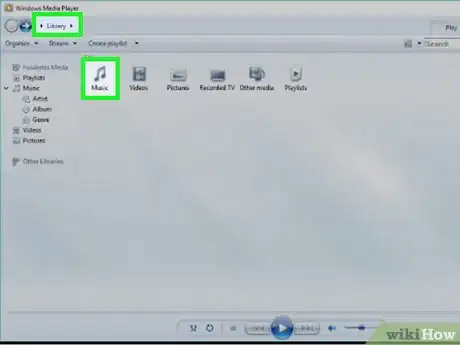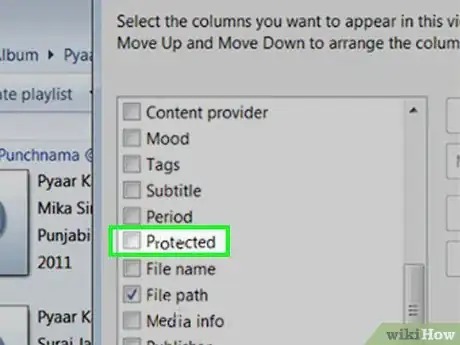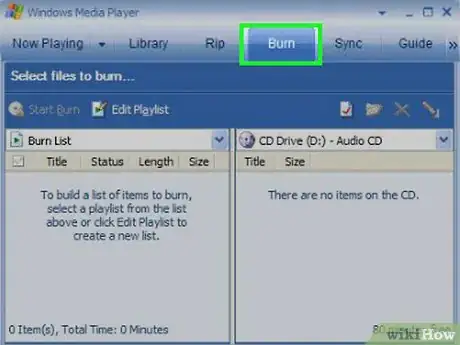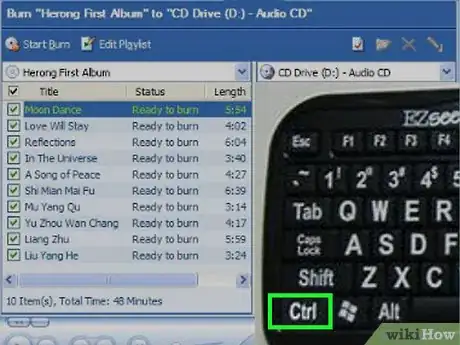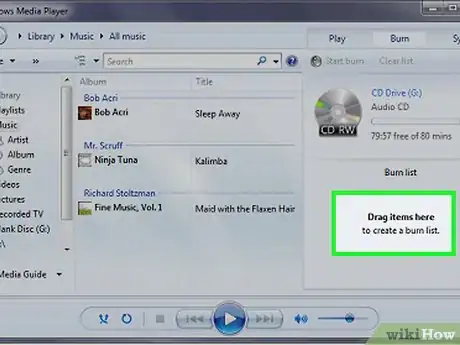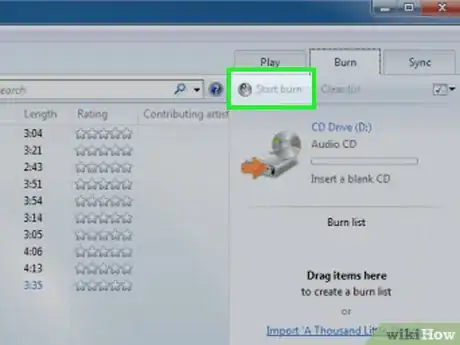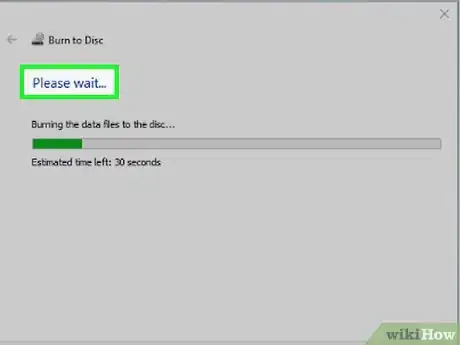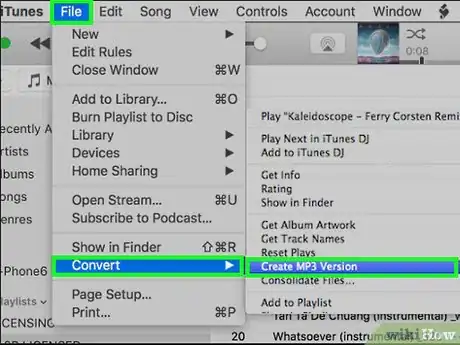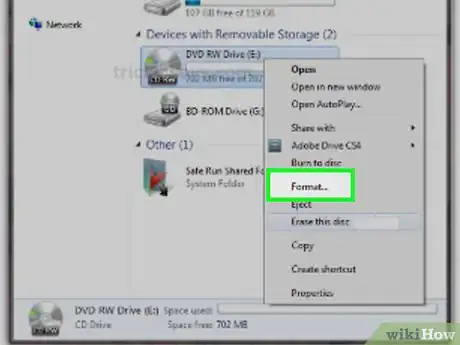Este artículo fue coescrito por Jack Lloyd. Jack Lloyd es escritor y editor de tecnología para wikiHow. Tiene más de dos años de experiencia escribiendo y editando artículos relacionados con tecnología. Es entusiasta de la tecnología y profesor de inglés.
Este artículo ha sido visto 51 069 veces.
Este wikiHow te enseñará a convertir un archivo de audio protegido a un MP3 regular. Aunque es posible usar iTunes para los archivos protegidos (M4P) de Apple, necesitarás el Reproductor de Windows Media (que ha sido descontinuado con el lanzamiento de Windows 10) para convertir las compras de esta aplicación a MP3. Si no tienes el Reproductor de Windows Media en tu computadora Windows, no podrás convertir los archivos de música protegidos.
Pasos
Método 1
Método 1 de 3:Convertir compras protegidas de iTunes
-
1Asegúrate de tener una suscripción a iTunes Match. iTunes Match, una suscripción que almacena toda tu música en iCloud y te permite volver a descargar canciones eliminadas, cuesta $24,99 al año.[1]
- Abre iTunes.
- Haz clic en la pestaña Tienda.
- Haz clic en el enlace iTunes Match en el lado derecho.
- Haz clic en el botón azul Suscribirse.
- Ingresa la información de tu Apple ID.
- Ingresa la información de pago si se te indica.
- Haz clic en Suscribirse.
-
2Abre iTunes. Si aún no has abierto iTunes para inscribirte a una suscripción de iTunes Match, ábrelo ahora.
-
3Asegúrate de iniciar sesión. Haz clic en Cuenta en el lado superior izquierdo de la ventana de iTunes (Windows) o de la pantalla (Mac), luego busca el nombre de tu cuenta en el menú desplegable. Si no lo encuentras ahí, haz clic en Iniciar sesión... en el menú desplegable e ingresa las credenciales de tu Apple ID.
-
4Encuentra la canción o el álbum que quieras convertir. Para “convertir” música de audio protegido a MP3, primero tendrás que eliminar el audio protegido de la biblioteca de iTunes.
- Ten en cuenta que esta debe ser música que hayas comprado de iTunes.
-
5Elimina la canción o el álbum. Haz clic en la canción o el álbum para seleccionarlo, luego presiona Supr (Windows) o haz clic en Edición y luego haz clic en Mover al basurero (Mac). Esto eliminará el archivo de audio protegido de tu biblioteca de iTunes.
-
6Haz clic en Tienda (Windows) o iTunes Store (Mac). Es una pestaña cerca de la parte superior de la ventana de iTunes.
-
7Haz clic en el enlace Comprado. Lo encontrarás en el lado derecho de la ventana.
-
8Encuentra la canción o el álbum que hayas eliminado. Si compraste la canción o el álbum de iTunes, deberás encontrarlo en esta página.
- Puedes hacer clic en la pestaña No en mi biblioteca en la parte superior de la ventana para mostrar solo la música comprada que no esté en tu biblioteca de iTunes.
-
9
-
10Convierte las canciones desprotegidas en MP3. Para crear versiones MP3 de las canciones en cuestión, simplemente selecciona una canción, haz clic en Archivo, selecciona Convertir y haz clic en Crear versión de MP3 en el menú emergente. Si esta opción no aparece, primero haz lo siguiente:
- Haz clic en el elemento de menú Edición (Windows) o iTunes (Mac).
- Haz clic en Preferencias... en el menú desplegable.
- Haz clic en Ajustes de importación en la pestaña General.
- Haz clic en la casilla desplegable “Importar usando”.
- Haz clic en Codificador MP3 en el menú desplegable.
- Haz clic en Aceptar en ambas ventanas.
Método 2
Método 2 de 3:Convertir canciones protegidas en iTunes
-
1Entiende cómo funciona este método. Aunque iTunes puede reproducir la mayoría de los archivos de audio protegidos, no podrás recuperar las versiones desprotegidas a través de iTunes Match si la música es lo suficientemente vieja o si no la has comprado en un principio. Puedes usar un atajo grabando la música protegida en un CD y luego copiándola como MP3 en iTunes. Sin embargo, existen algunas advertencias:
- Tendrás que tener autorización para reproducir los archivos M4P protegidos en iTunes en primer lugar con el fin de grabarlos en un CD.
- Habrá una ligera disminución en la calidad.
- Si es posible, será recomendable usar un CD-RW si tienes muchos archivos para convertir, de lo contrario necesitarás muchos CD-R en blanco. Puedes reutilizar un CD-RW hasta 1000 veces, lo cual puede ser un salvavidas para las bibliotecas grandes.
-
2Inserta un CD en la computadora. Asegúrate de que sea un CD de tipo CD-RW nuevo y en blanco.
- Si vas a usar una computadora sin un lector de DVD, tendrás que comprar un lector de DVD externo con USB para la computadora antes de que puedas continuar.
-
3Abre iTunes. Su icono de aplicación se parece a una nota musical multicolor sobre un fondo blanco.
-
4Organiza la música por Clase. Haz clic en la pestaña Clase encima de la biblioteca de música para hacerlo. Si no ves la pestaña Clase, realiza lo siguiente para hacer que aparezca:
- Haz clic derecho en barra de opciones de organización en la parte superior de la biblioteca de iTunes.
- Marca la opción Clase.
-
5Encuentra los archivos de audio protegidos. Busca los archivos enumerados con “M4P” en la columna Clase; cualquier archivo M4P es un archivo protegido de iTunes.
-
6Selecciona hasta 80 minutos de música. Mantén presionado Ctrl (o Comando en una Mac) mientras le haces clic a cada canción que quieras convertir.
-
7Crea una nueva lista de reproducción para los archivos. Haz clic derecho en una de las canciones seleccionadas, selecciona Añadir a lista de reproducción en el menú desplegable, haz clic en Nueva lista de reproducción y luego escribe un nombre para esta.
-
8Haz clic en ⋯. Se encuentra en el lado superior derecho de la página de la lista de reproducción. Aparecerá un menú desplegable.
-
9Haz clic en Grabar lista de reproducción en un disco. Se encuentra en el menú desplegable. Esto hará que aparezca una ventana.
-
10Crea el disco de MP3. Marca la casilla “CD de MP3”, luego haz clic en Grabar en la parte inferior de la ventana. La música de la lista de reproducción comenzará a grabarse en el CD.
-
11Espera a que el CD termine de grabarse. Esto podría tardar varios minutos. Una vez que el CD termine de grabarse, puedes pasar a convertir la música.
-
12Copia la música del CD a MP3. Después de crear el CD, deberás poder abrirlo dentro de iTunes, seleccionar los contenidos y crear versiones de MP3 de la música en el CD haciendo clic en Archivo, seleccionando Convertir en el menú desplegable y haciendo clic en Crear versión de MP3 en el menú emergente.
- Una vez que hayas creado versiones de MP3 de tu música, podrás eliminar las versiones protegidas de la música de tu computadora.
-
13Formatea el CD antes de grabar más música en él. Si quieres convertir otros 80 minutos de música, asegúrate de borrar el CD antes de grabar la música en cuestión.
Método 3
Método 3 de 3:Convertir compras protegidas del Reproductor de Windows Media
-
1Inserta un CD en la computadora. Asegúrate de que sea un CD de tipo CD-RW nuevo y en blanco.
- Si vas a usar una computadora sin un lector de DVD, tendrás que comprar un lector de DVD con USB para la computadora antes de poder continuar.
-
2
-
3Escribe reproductor de windows media en el menú Inicio. Esto buscará la aplicación del Reproductor de Windows Media en la computadora.
-
4Haz clic en Reproductor de Windows Media. Es la caja azul con un botón de “Reproducir” anaranjado y blanco. La encontrarás en la parte superior de la ventana de Inicio.
- Si no ves el Reproductor de Windows Media aquí, significa que tu computadora no tiene la aplicación y no podrás convertir tu música protegida.
-
5Abre tu biblioteca de música. Haz clic en la pestaña Biblioteca en el lado superior izquierdo de la ventana del Reproductor de Windows Media, haz doble clic en Música en la página resultante y haz doble clic en Toda la música en la página final.
-
6Encuentra canciones protegidas. Haz clic derecho en la barra de opciones de organización cerca de la parte superior de la ventana, haz clic en Elegir columnas... en el menú desplegable, desplázate hacia abajo y marca la casilla “Protegido”, haz clic en Aceptar y haz clic en la pestaña Protegido en la barra de organización. Esto organizará la biblioteca del Reproductor de Windows Media en archivos protegidos y desprotegidos.
- Quizás tengas que desplazarte a la izquierda o derecha para ver la pestaña Protegido.
-
7Haz clic en la pestaña Grabar. Se encuentra en el lado superior derecho de la ventana. Hacer esto abrirá el panel Grabar al lado derecho de la ventana.
-
8Selecciona hasta 80 minutos de música protegida. Manteniendo presionado Ctrl, haz clic en cada canción que quieras convertir.
-
9Haz clic y arrastra la música en el panel Grabar. Este panel se encuentra en el lado derecho de la ventana. La música deberá aparecer en dicho panel.
-
10Haz clic en Iniciar grabación. Se encuentra en el lado superior izquierdo del panel Grabar. La música comenzará a grabarse en el CD.
-
11Espera a que el CD termine de grabarse. Esto podría tardar varios minutos. Una vez que el CD termine de grabarse, puedes pasar a convertir la música.
-
12Copia la música del CD a MP3. Una vez que hayas grabado el audio protegido en el CD, puedes volver a copiarlo en el Reproductor de Windows Media usando la herramienta “Copiar CD”.
-
13Formatea el CD antes de grabar más música en él. Si quieres convertir otros 80 minutos de música, asegúrate de borrar el CD antes de grabar la música en cuestión.
Consejos
- Algunos archivos de música son lo suficientemente antiguos que ya no aparecerán en la tienda de Windows o de Apple. Si es así, no podrás comprar ni descargar versiones desprotegidas de la música allí; en su lugar, probablemente puedes encontrar la música en línea.
Advertencias
- Evadir la gestión de derechos digitales de la música digital podría ser ilegal en tu área.
- Existen varios programas que aseguran eliminar la protección de audio, pero estos casi siempre son programas maliciosos.